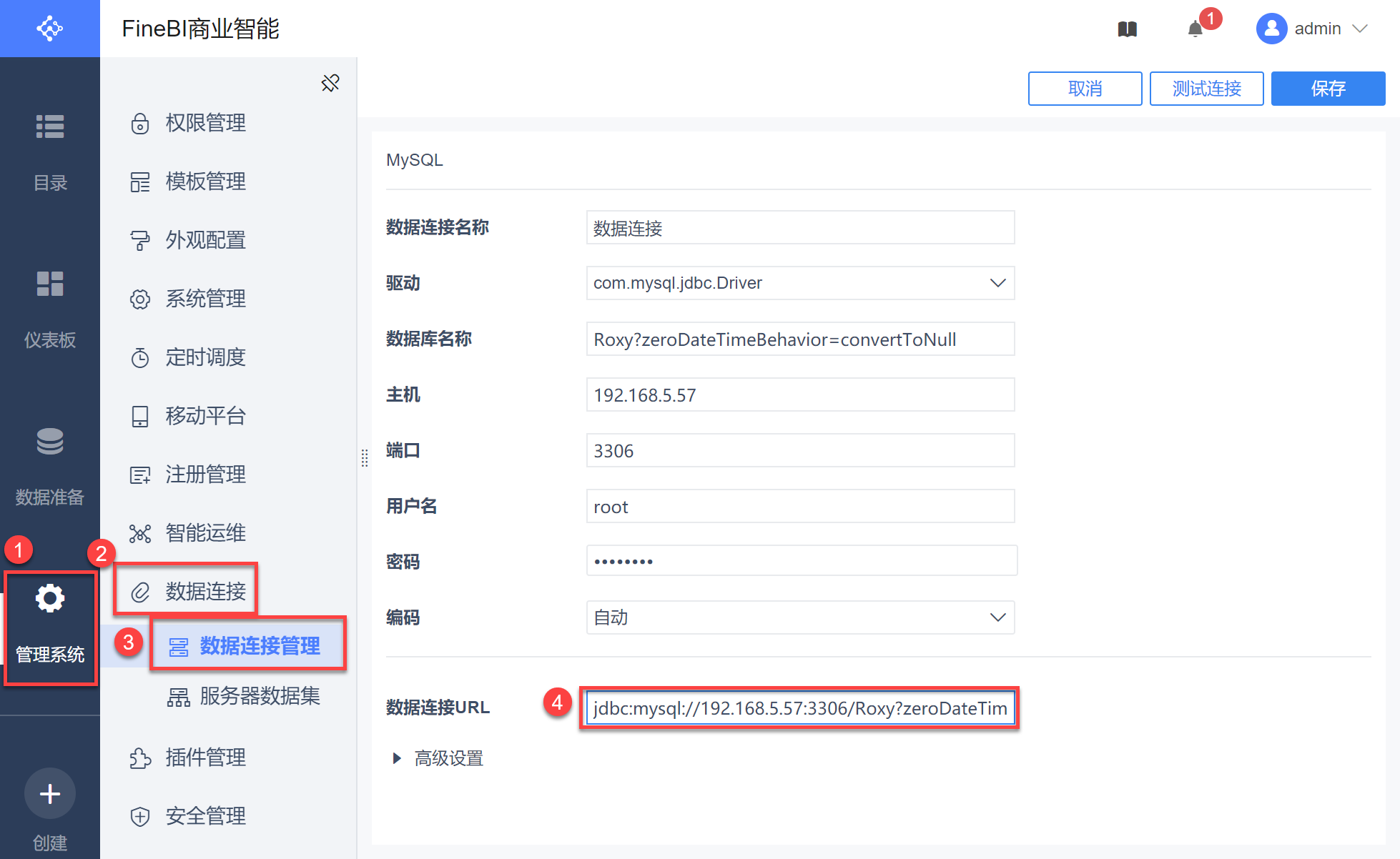1. 概述编辑
1.1 版本
| FineBI 版本 | JAR 包版本 | 功能变动 |
|---|---|---|
| 5.1 | 2020-01-15 | |
| 5.1.5 | 2020-08-04 | 支持查看添加数据库表的去向 |
| 5.1.23 | - | 可控制用户在使用Postgre系列数据库时,只能添加连接时已选模式下的数据表 |
1.2 应用场景
用户可以通过添加「数据库表」将数据库的某张表直接添加进 FineBI 中。
1.3 注意事项
仅数据处理用户可添加数据库表,定义可参见:BI设计用户 。
不可在「我的自助数据集」下创建数据库表。
2. 字段识别规则编辑
添加表时,表字段的原始名不要出现:既有 A 字段又有 A-B 字段这样的形式(比如同时存在「销售额」和「销售额-瀑布图」字段),否则在添加表的过程中会自动把这种字段当作 自循环列 进行处理。
字段中若是包含小数,一定会被识别成数值字段。
字段中若是不包含小数:
不打开「数值类型识别」开关:小于 19 位时被识别为数值字段,大于 19 位时被识别为文本字段;
打开「数据类型识别」开关:无论多少位都识别为数值字段。但字段类型会被识别成 double,double 本身支持的精度只有16-17 位,所以当数值长度超过 18 位时就可能发生精度丢失的情况
数值类型识别开关默认关闭,如何打开「数值类型识别」开关请参见:BI 参数
3. 操作步骤编辑
3.1 进入业务包
在「数据准备」中选择一个业务包,如下图所示:
需要注意的是,无法在我的自助数据集下的业务包中创建数据库表。

3.2 添加表
1)点击「添加表>数据库表」,如下图所示:

2)在界面左侧选择需要使用的数据连接,右侧就可以显示出该连接的数据库中的表。选中表后点击「确定」,即可成功添加。如下图所示:
已添加进 FineBI 的表会呈现不可选的状态,用户可将鼠标悬浮在表上,可以查看数据表添加去向。

注1:数据库中的表名、列名转义只有在添加表的时候才会获取到,若进行表更新操作后,在数据库中新增注释,再次更新 BI 中的表,则不会获取转义。
注2:5.1.23 及之后的版本,此处仅支持展示所选模式下的表。
3)实时模式添加后直接可以使用,抽取模式需要进行更新,如下图所示:

注:被 BI 识别成日期类型的字段都会自动补全「年月日时分秒」,展示成 yyyy-MM-dd HH:mm:ss(示例:2020-10-15 00:00:00)
4)点击「...」可以查看已添加表的数据来源,进行编辑(详情请参见:编辑基础表)、重命名、移动、删除等。如下图所示:

4. 注意事项编辑
4.1 新增字段后数据预览界面不显示
在数据库中增加一个字段,更新 FineBI 对应数据表,不显示已经增加的字段。
需要点击「编辑」,进入数据表编辑界面,勾选新增加的字段,点击「保存」并更新数据,此时「数据预览」界面即出现新增的字段,如下图所示:



4.2 新增数据后数据预览界面不显示
创建 MySQL 数据连接并添加数据库表,数据库中有数据但数据准备界面不显示数据,如下图所示:

进入「权限管理>数据连接」,编辑对应的 MySQL 数据连接,在数据连接 URL 后增加「?zeroDateTimeBehavior=convertToNull」,如下图所示: